Para introducir una cubierta sobre tabiques palomeros o conejeros en CYPECAD MEP, es necesario trabajar con dos plantas en el modelo. Para ello, realice lo siguiente:
1. Deberá introducir una planta en el modelo para simular la planta bajocubierta. Para ello, desde el menú “Obra”, “Plantas/Grupos”, pulse sobre el botón “Nuevo grupo de plantas sobre rasante“. Especifique la altura total desde el pie de los tabiques palomeros hasta la cumbrera de la cubierta. Recuerde que el programa genera automáticamente la planta baja y la planta cubierta.
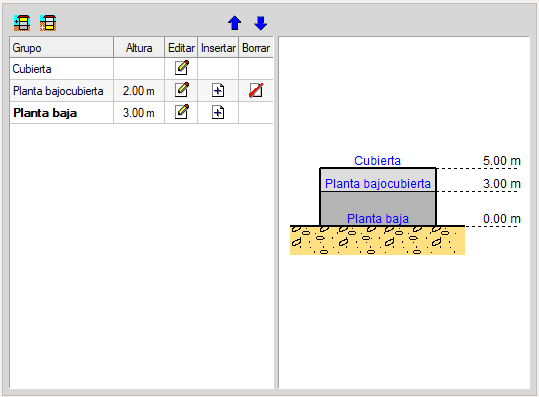
2. En la planta cubierta deberá introducir faldones de tejado desde el menú “Elementos constructivos”, “Forjado”, “Tejado“. Desactive la casilla “Forjado” a la izquierda y mantenga únicamente la casilla “Revestimiento exterior“, donde se definen los capas de elementos continuos de la cubierta, como el tablero o la rasilla, el mortero o la teja.
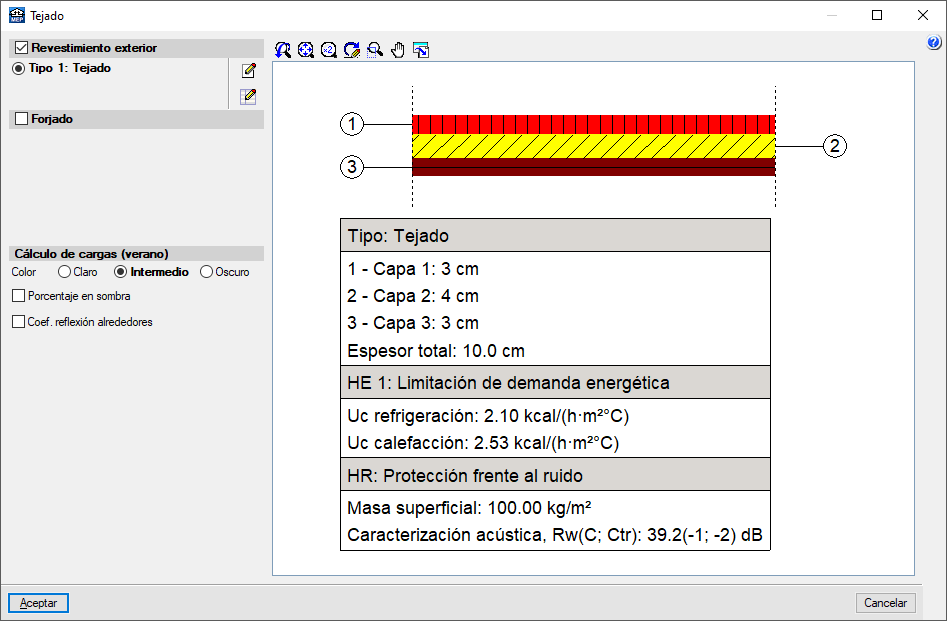
Deberá introducir tantos faldones como aguas tenga la cubierta. En primer lugar, se introducen en horizontal, unos al lado de los otros:
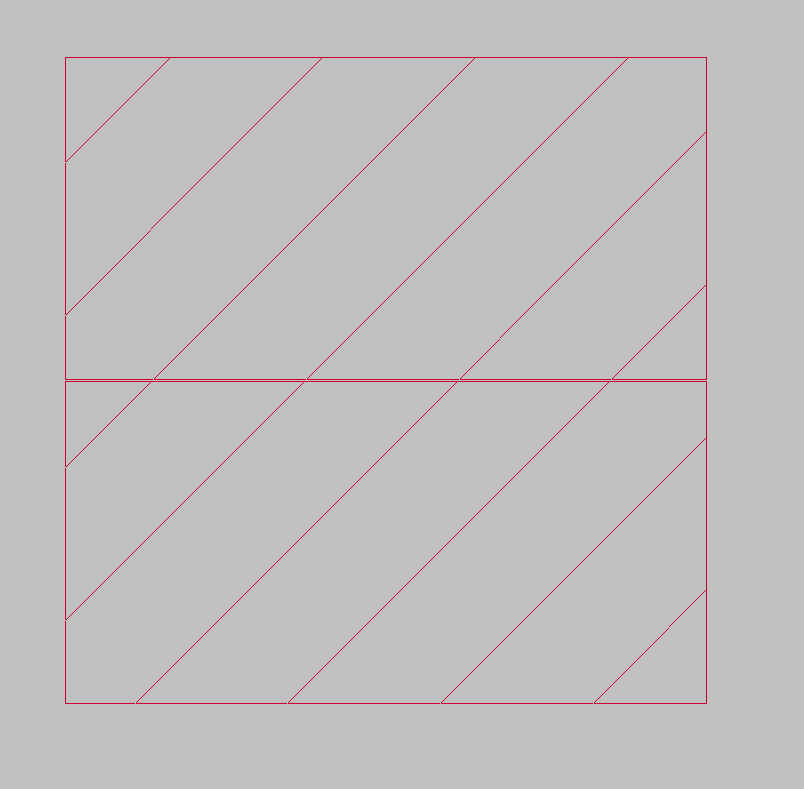
Después, desde “Elementos constructivos”, “Forjados”, “Introducir desniveles en tejados“, seleccione los puntos del contorno y aplique el desnivel deseado. Si la altura definida anteriormente en la planta bajocubierta es la correspondiente a la de la cumbrera, utilice “Desnivel calculado” o un “Desnivel introducido” de 0 metros en los puntos de la misma, y un “Desnivel introducido” de valor negativo en los puntos del alero para bajarlos. Deberá repetir este procedimiento con el resto de faldones.
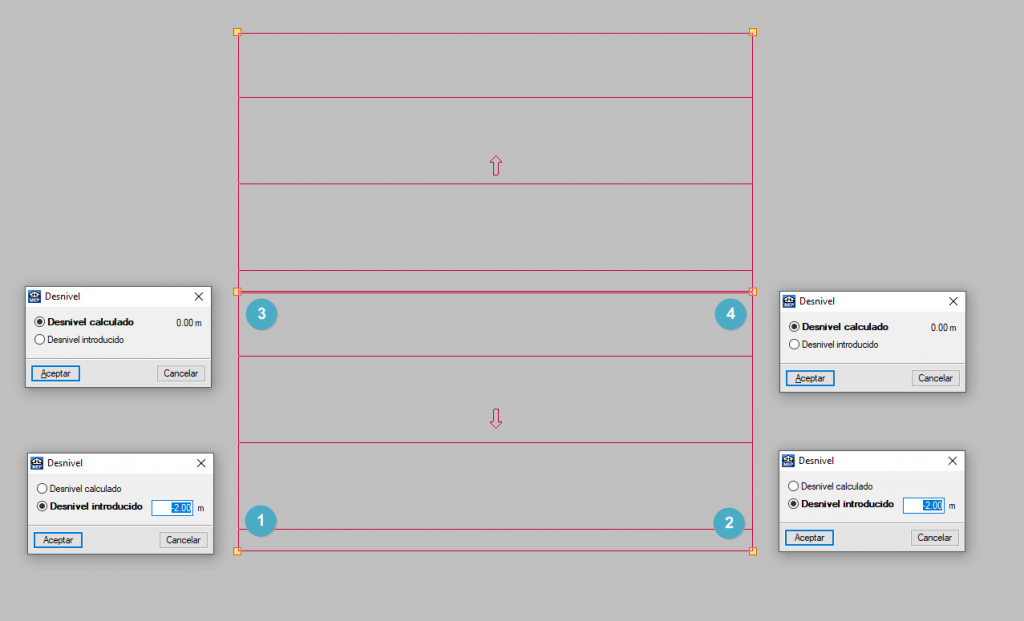
3. En la planta bajocubierta deberá realizar lo siguiente:
- Introducir un forjado entre pisos, sobre el que descansan los tabiques palomeros. Utilice un forjado editable o editable vinculado al Generador de precios si desea definir un aislamiento térmico sobre el mismo.
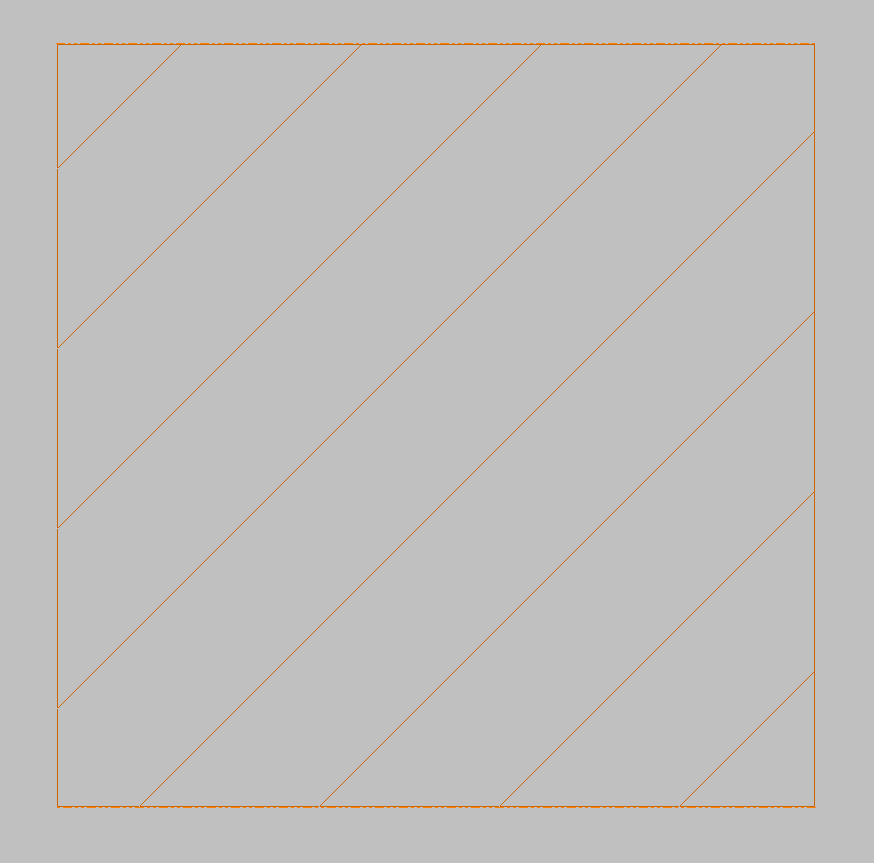
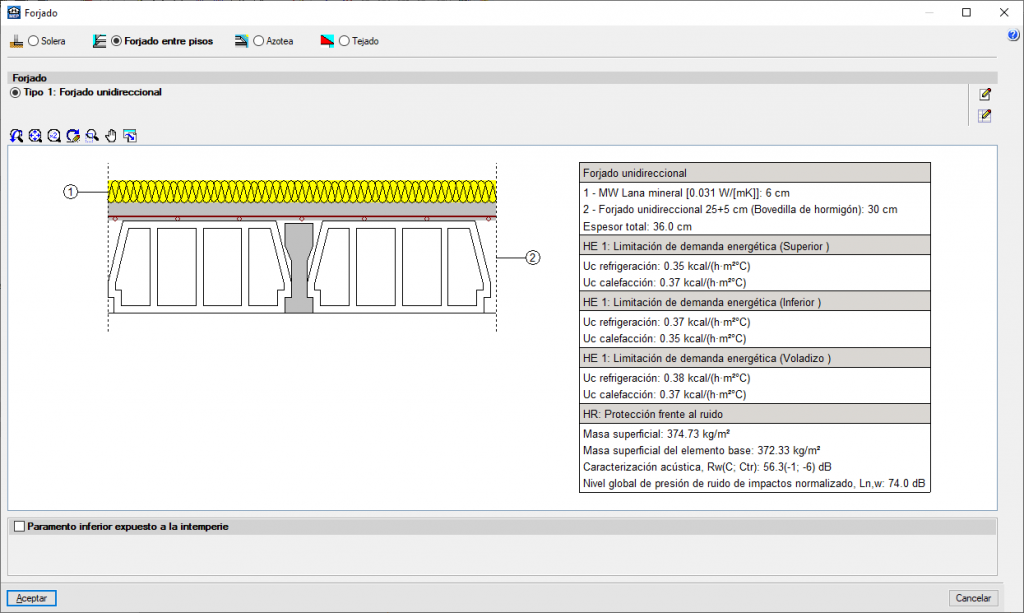
- Introducir elementos de tipo “Cerramiento” para cerrar el contorno. Estos elementos no serán necesarios en los tramos del perímetro donde la cubierta introducida en el paso anterior llegue a contactar con el forjado introducido en esta planta. En este caso, el programa mostrará una línea discontinua de color naranja para indicarlo. Por ejemplo, en una cubierta a dos aguas, deberá introducir únicamente los dos cerramientos laterales para formar los hastiales:
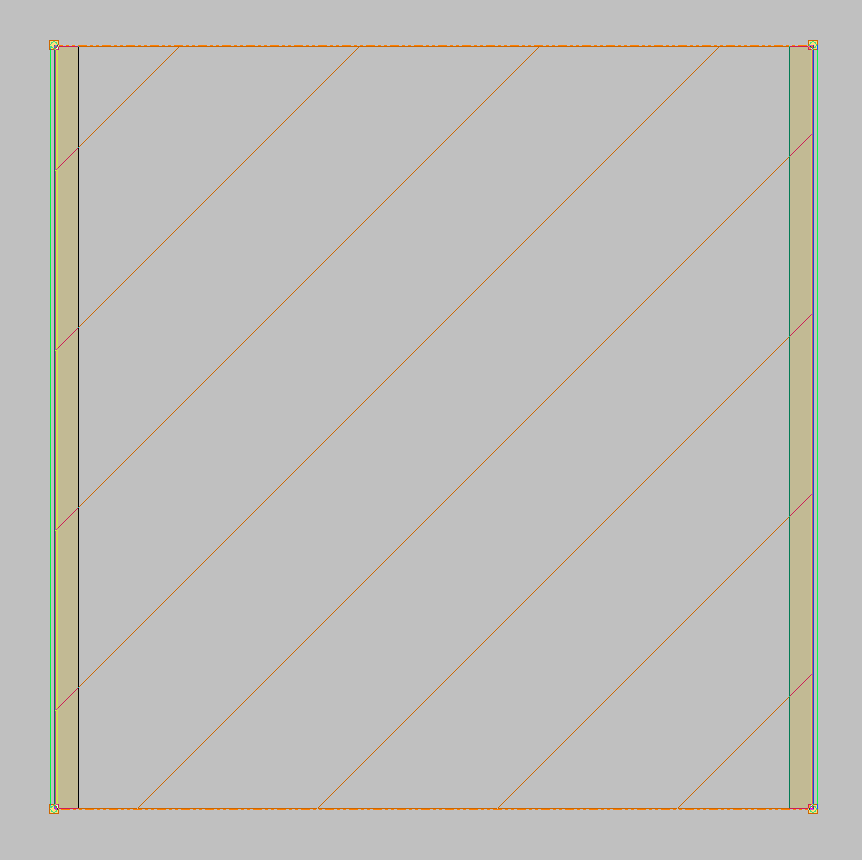
- Introducir un recinto. Puede utilizar el recinto “Otros” con las condiciones interiores correspondientes a un “Local sin climatizar” para simular una estancia bajocubierta no habitable. Active también las “Comprobaciones de aislamiento acústico” y utilice “Recinto excluido del cálculo acústico” si en el recinto no va a haber elementos emisores de ruido importantes.
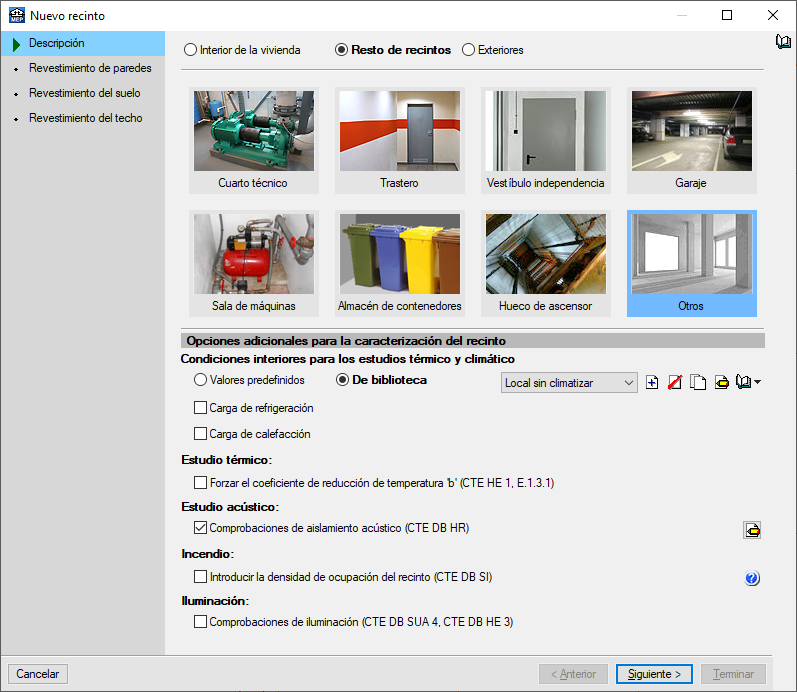
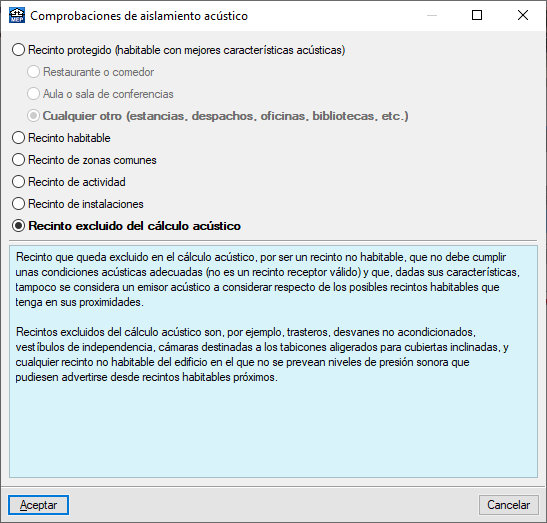
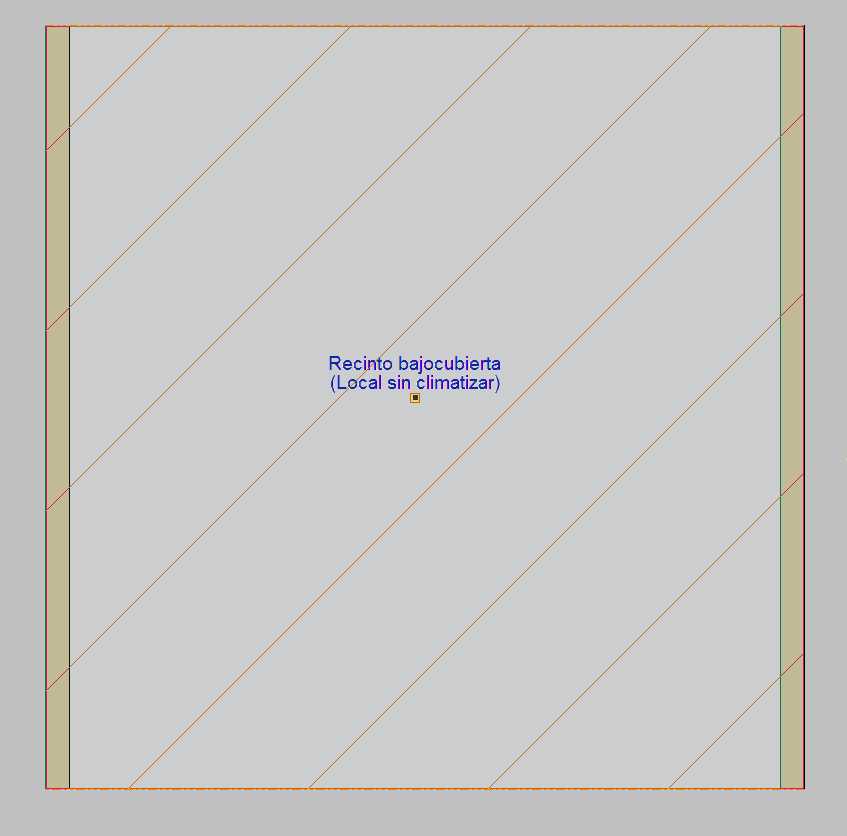
Puede no introducir los tabiques palomeros ya que su influencia sobre los cálculos es despreciable.
Asegúrese de introducir los elementos mencionados con precisión suficiente para que su posición coincida en planta. Puede utilizar las opciones “Planta inferior” y “Planta superior” en la parte izquierda de la interfaz para visualizar el contorno de los elementos dibujados en otras plantas y así ajustar la geometría de los elementos.
El resultado es el siguiente:
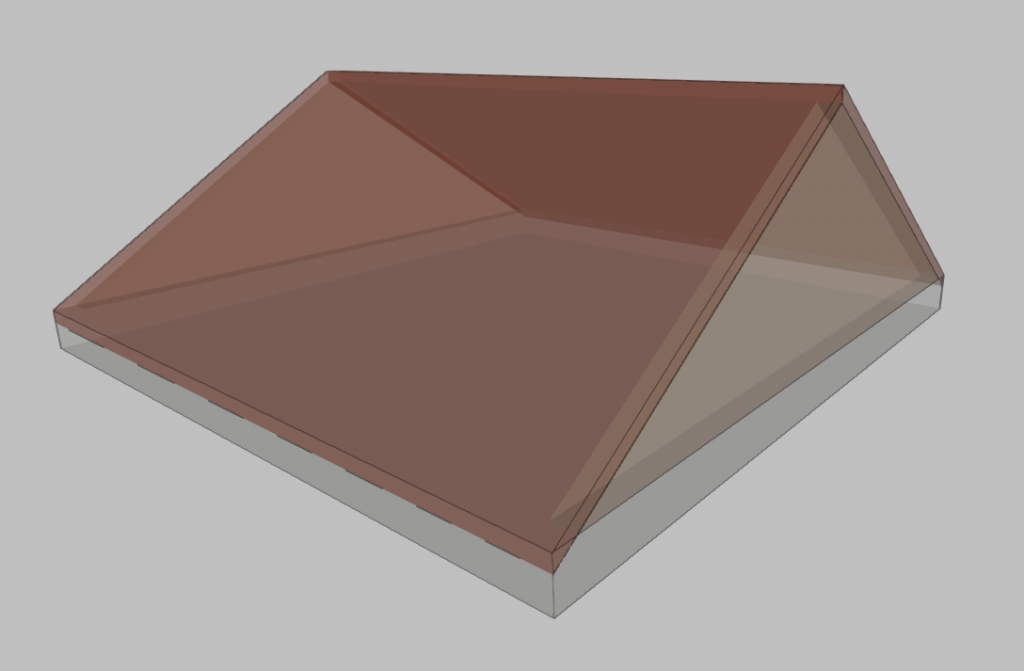
A continuación puede visualizar el procedimiento descrito en vídeo:

